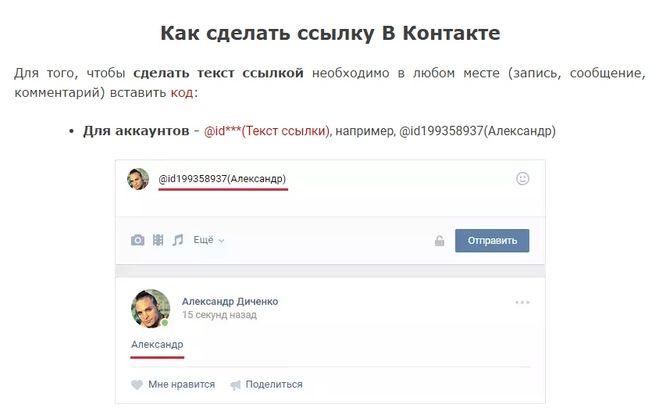Как сделать ссылку на группу ВКонтакте
В социальной сети ВКонтакте можно встретить людей, которые оставляют ссылку на собственную группу непосредственно на главной странице своего профиля. Как раз об этом мы и расскажем.
Как сделать ссылку на группу ВК
На сегодняшний день оставить ссылку на ранее созданное сообщество возможно двумя совершенно разными способами. Описываемые методы в равной степени подходят для упоминания сообществ с типом «Публичная страница» и «Группа». Более того, ссылкой может быть отмечен совершенно любой паблик, даже если вы не являетесь его администратором или обычным участником.
Читайте также: Как создать группу ВК
Способ 1: Используем гиперссылки в тексте
Обратите внимание, что перед тем, как перейти к основной части данной инструкции, рекомендуется ознакомиться с процессом получения и копирования уникального идентификатора.
Читайте также: Как узнать ID ВК
Вдобавок к сказанному, желательно изучить статью, в которой детально описан процесс использования всех разновидностей гиперссылок ВКонтакте.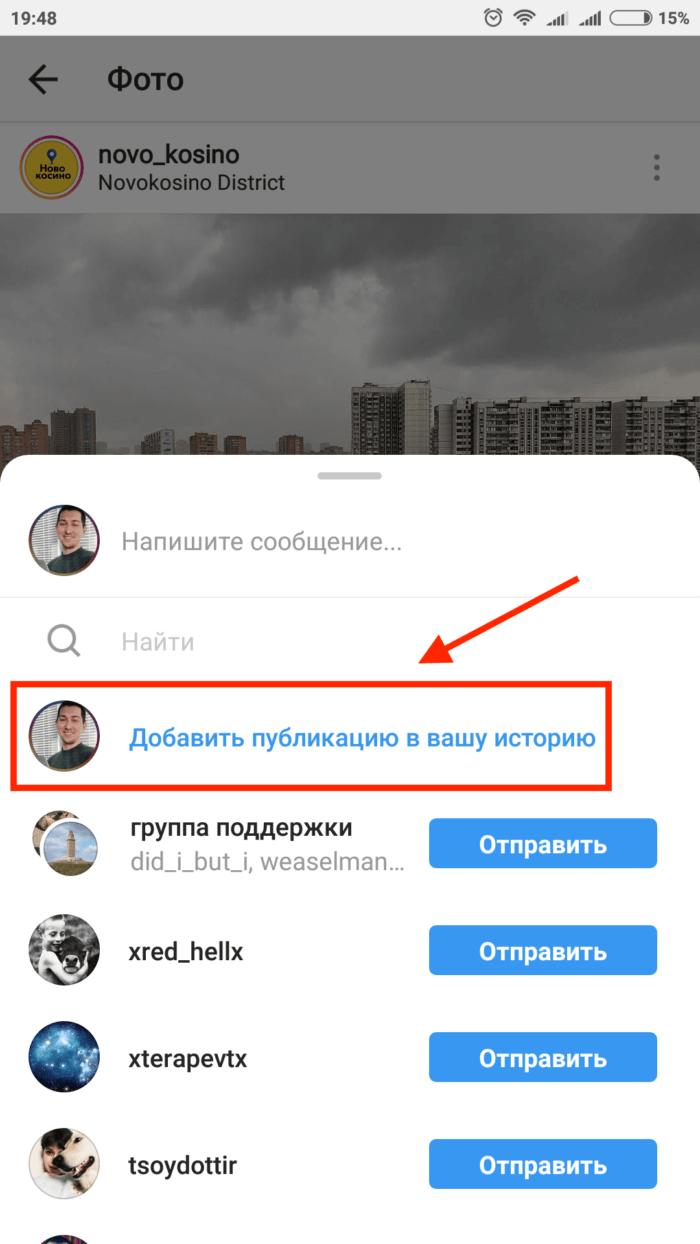
Читайте также: Как вставить ссылку в текст ВК
- Войдите на сайт VK и переключитесь на главную страницу нужного сообщества, используя раздел «Группы» в главном меню.
- Из адресной строки браузера скопируйте идентификатор паблика, используя сочетание клавиш на клавиатуре «Ctrl+C».
- С помощью главного меню переключитесь к разделу «Моя Страница».
- Пролистайте страницу вниз и создайте новую запись, используя блок «Что у Вас нового».
- Введите символ «@» и после него, исключая пробелы, вставьте ранее скопированный идентификатор сообщества, используя сочетание клавиш «Ctrl+V».
- После финального символа идентификатора установите одиночный пробел и создайте парные круглые скобки «()».
- Между открывающей «(» и закрывающей «)» скобкой введите оригинальное название сообщества или текст, указывающий на него.
- Нажмите кнопку «Отправить», чтобы опубликовать запись, содержащую ссылку на группу ВКонтакте.
- После выполнения описанных действий на стене появится ссылка на нужный паблик.
Нужный идентификатор может быть как в исходной форме, в соответствии с назначенным при регистрации номером, так и видоизмененной.
Читайте также: Как создать запись на стене
Воспользуйтесь всплывающей подсказкой, появляющейся после вставки идентификатора, чтобы избежать выполнения действий из следующих двух пунктов.
Если вы указываете ссылку внутри какого-либо текста, следует окружить пробелами весь используемый код, начиная от символа «@» и заканчивая закрывающей скобкой «)».
Кроме прочего, заметьте, что вы также можете закрепить расшаренную запись, тем самым оградив ее от прочих постов, публикуемых на стене вашего персонального профиля.
Читайте также: Как закрепить запись на стене ВК
Способ 2: Указываем место работы
Данный метод был нами вкратце затронут в одной из статей касательно процесса получения галочки на сайте ВКонтакте. В случае с указанием ссылки на сообщество вам потребуется сделать практически то же самое, исключив некоторые нюансы.
В случае с указанием ссылки на сообщество вам потребуется сделать практически то же самое, исключив некоторые нюансы.
Читайте также: Как получить галочку ВК
- Находясь на сайте VK откройте главное меню, кликнув по аватарке в правом верхнем углу и с помощью появившегося списка перейдите к разделу «Редактировать».
- С помощью навигационного меню в правой части страницы переключитесь на вкладку «Карьера».
- В основном блоке на странице в поле «Место работы» начните набирать название нужного сообщества и при появлении подсказок в виде списка рекомендаций выберите группу.
- Заполните остальные поля в соответствии с личными предпочтениями или оставьте их нетронутыми.
- Нажмите кнопку «Сохранить», чтобы установить ссылку на сообщество.
При необходимости вы можете «Добавить еще одно место работы», кликнув по соответствующей кнопке.
- Вернитесь на свою страницу, используя пункт главного меню «Моя Страница» и удостоверьтесь, что ссылка на паблик была успешно добавлена.
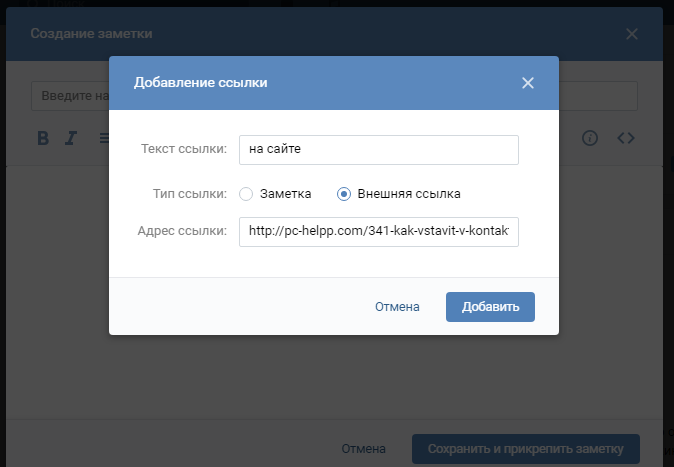
Как видно, для указания ссылки на сообщество данным методом от вас буквально требуется выполнить минимальное количество действий.
Вдобавок к статье стоит отметить, что каждый метод имеет положительные и отрицательные качества, раскрывающиеся в процессе использования. Так или иначе, в конечном счете вы можете воспользоваться сразу двумя способами. Всего доброго!
Читайте также: Как скрыть страницу ВК
Мы рады, что смогли помочь Вам в решении проблемы.Опишите, что у вас не получилось. Наши специалисты постараются ответить максимально быстро.
Помогла ли вам эта статья?
ДА НЕТКак в Инстаграм Сторис сделать ссылку на пост или публикацию
Еще менее года назад сделать ссылку на публикацию в сториз пользователям Инстаграм было довольно сложно. Приходилось копировать, добавлять или даже вводить линк вручную в текстовом формате. Сейчас отметить пост в сторис в Инстаграме стало легче лёгкого.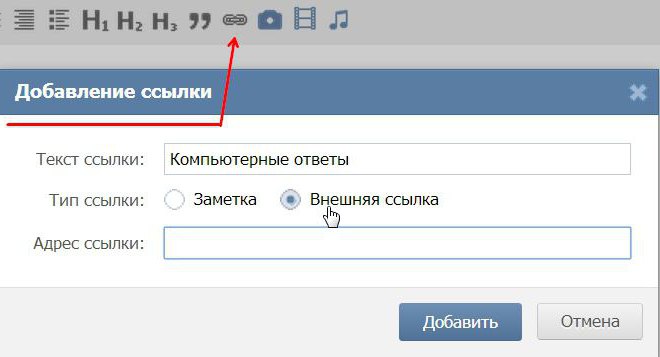 Подробная инструкция ниже.
Подробная инструкция ниже.
Как в истории сослаться на публикацию – простейший способ
В мае 2018 Instagram пообещал пользователям, что разберётся с внутренними переходами. Ведь нет ничего дурного, чтобы поставить ссылку на пост в сторис. Для владельца коммерческого аккаунта – это возможность шире показать свой товар или услуги, для блогеров показать, классные фоточки или видео. И реакцию на свои творения. Истории, конечно, — классная придумка. Но в них нет комментариев, лайков, к ним не приделаешь большой (по меркам Инстаграм) текст. Поначалу ссылка на пост в сторис была доступна не каждому пользователю. Но уже в мае нынешнего года ее могут использовать все без исключения на любых мобильных устройствах. Работает новинка на удивление просто:
- Открываем публикацию в Инстаграм, необязательно свою, можно и чужую.
- Нажимаем на символ «самолётик» под выбранным постом.
- В меню выбираем строчку «Добавить публикацию в вашу историю».

- В меню выбираем строчку «Добавить публикацию в вашу историю».
- И вот мы уже переходим в раздел стикеров в сторис. Здесь мы можем изменить размер фото, перевернуть его, что-то нарисовать, добавить наклейку, текст, гифку.
- А когда креатив иссяк, нажимаем на слова «Ваша история», чтобы творение увидели все пользователи, или «Поделиться», если хотите отправить его конкретным получателям.
Теперь вы выполнили задачу, как в сторис сделать ссылку на пост. Эта украшенная (или обычная, всё зависит от вашего желания) публикация появится в ваших историях. А переходом будет она сама. Если зритель нажмет на неё, он увидит оригинал. А значит, сможет прочитать текст, увидеть комментарии и лайки. Вот как это выглядит у зрителей:
Если в свою историю вы берете чужую публикацию и хотите прикрепить ссылку на пост, готовьтесь к тому, что в закрытом аккаунте это не сработает. Даже если вы являетесь одобренным подписчиком пользователя. Брать можно лишь общедоступные публикации.
Кстати, даже в открытом профиле можно запретить делать перепост в чужие истории. Эту настройку ищите в разделе «Конфиденциальность». Посмотрите дополнительно как в сториз сделать ссылку на сайт.
Прикрепить ссылку на пост в сториз: действуем по-старому
Что сделать, если не получается использовать приведённую выше инструкцию «Как добавить ссылку на пост в сторис». Тогда попробуй обновить приложение до последней версии. Обычно после этого нужная функция появляется.
Но иногда возникают непреодолимые препятствия. К примеру, устарело не только приложение, но и телефон. Он не поддерживает обновлённый Инстаграм. Тогда придётся действовать старым методом.
Рассмотрим, как вставить ссылку на пост в сторис в старой версии приложения:
- Открываем публикацию, на которую будем ссылаться.
- Нажимаем на троеточие, которое находится в вверху и справа.
- Из появившегося меню выбираем «Копировать ссылку», дожидаемся уведомления, что линк скопирован.
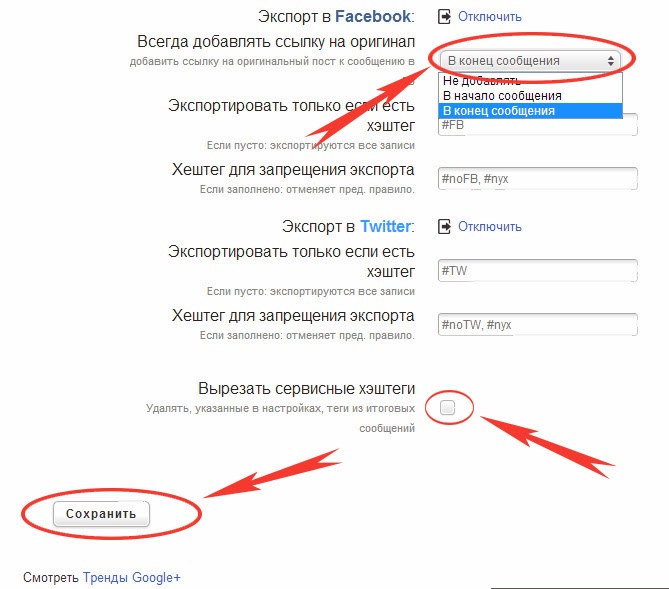
- Из появившегося меню выбираем «Копировать ссылку», дожидаемся уведомления, что линк скопирован.
- Создаём сторис привычным путём: снимаем фото/видео или достаём из галереи.
- Переходим к редактированию, нажав вверху на значок «Аа».
- Нажимаем на экран, пока не увидим слово «вставить», касаемся команды.
- На публикации появится адрес публикации. Его можно уменьшить или увеличить, раскрасить, изменить шрифт, применить другие визуальные эффекты. Сохраняем творчество кнопкой «Готово».
- Публикуем сториз, нажав «Ваша история».
Однако учтите, что прикрепленный линк не позволит сделать прямой переход. Его нужно будет скопировать, чтобы перейти к публикации. Если вам нужна кликабельная ссылка, лучше отправьте ее в сообщении Директ.
Мы рассмотрели 2 способа, как выложить в сториз ссылку на пост. Как вы убедились, выполнить это совсем не сложно. Гораздо труднее сделать переход с Инстаграм на сторонний сайт. Пока право на это действие есть только у пользователей, которые собрали более 10 тысяч подписчиков.
Как сделать ссылку на пост в Фейсбуке
Расшаривание информации – одно из любимейших занятий интернет-пользователей. Увидел интересную публикацию – скорее нужно поделиться ей со своими друзьями. В самой соцсети сделать это просто, воспользовавшись уже всем известным репостом. А вот возможно ли ссылку на пост опубликовать на сторонних ресурсах? Сейчас расскажем.
Как это сделать?
Допустим, в беседе со своим товарищем в другой социальной сети вы вспомнили смешной комментарий, который ранее видели в Facebook. Стандартный копи-паст вас по какой-то причине не устраивает, пересказывать точно своими словами тоже нет желания, и вы бы предпочли просто кинуть ссылку на оригинал коммента или поста. Вот только одна проблема – как же саму эту ссыль на сайте найти? Скопировать веб-адрес в адресной строке? Но он не выведет вашего собеседника на нужный пост. Что же делать? Неужели все же придется скриншотом заморачиваться?
Вот только одна проблема – как же саму эту ссыль на сайте найти? Скопировать веб-адрес в адресной строке? Но он не выведет вашего собеседника на нужный пост. Что же делать? Неужели все же придется скриншотом заморачиваться?
На самом деле, не все так сложно. Как и в других соцсетях, на Фейсбуке можно отыскать ссылку, а затем ее по стандартной схеме скопировать и переслать другу или разместить на сторонних сайтах. Просто не все пользователи знают, где именно искать линк на публикацию, но эту загвоздку легко разрулить.
Открываем тайну: чтобы увидеть или скопировать линки, нужно кликнуть на время публикации поста или коммента левой или правой кнопкой мыши.
Нажав правой кнопкой, выберите пункт «Копировать адрес ссылки».
Либо просто кликните на время публикации, чтобы открыть пост в отдельной вкладке. В этом случае скопировать линк можно непосредственно из адресной строки. Ну а затем, естественно, вставить его на стороннем сайте.
Единственный момент – настройки конфиденциальности, установленные автором сообщения. Если пост был опубликован только для Друзей, то интернет-пользователи, не зарегистрированные на Facebook или не являющиеся фейсбуковским другом автора, увидеть его не смогут. Просто настройки конфиденциальности самой соцсети не позволят это сделать. В этом случае все же придется прибегнуть к вечно спасающим скриншотам и копи-пастам. Ну а эти два действия вам, наверняка, знакомы.
Если пост был опубликован только для Друзей, то интернет-пользователи, не зарегистрированные на Facebook или не являющиеся фейсбуковским другом автора, увидеть его не смогут. Просто настройки конфиденциальности самой соцсети не позволят это сделать. В этом случае все же придется прибегнуть к вечно спасающим скриншотам и копи-пастам. Ну а эти два действия вам, наверняка, знакомы.
Таким образом, Фейсбук, как и всегда, не дает скучать мозгам своих пользователей и даже достаточно простые функции превращает в настоящий квест. К счастью, расшаривание информации через фейсбуковские ссылки не сильно затруднено. Достаточно выполнить действие единожды, чтобы его запомнить и практиковать при необходимости.
Ссылки в постах в Инстаграм, как вставить активную ссылку под фото в описании
Приложение инстаграм удобная, простая площадка, с помощью которой продвигаются товары, услуги и формируется узнавание личного бренда.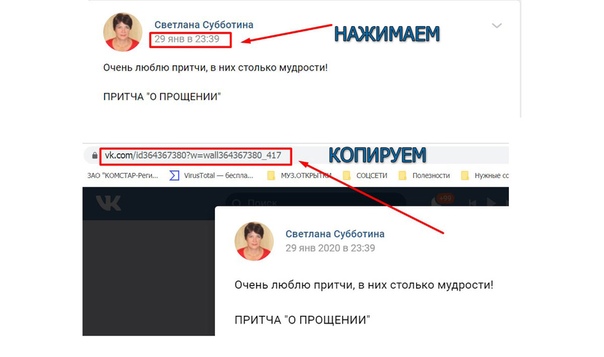 Увеличенные показатели статистики положительно сказываются на доходах блогеров и коммерческих аккаунтов. Это помогает формировать трафик клиентов. Недавно сервис предоставил возможность пользователям добавлять ссылки в постах Инстаграм.
Увеличенные показатели статистики положительно сказываются на доходах блогеров и коммерческих аккаунтов. Это помогает формировать трафик клиентов. Недавно сервис предоставил возможность пользователям добавлять ссылки в постах Инстаграм.
Что такое и для чего она нужна
Гиперссылка – надпись, обладающая уникальными особенностями. С её помощью подписчик переходит на сайт в браузере, а также выполняет перечень определенных действий. Активная ссылка в Инстаграм позволит автоматически переходить из программы на другую страницу за 1 клик.
Url ссылка применяется в любых сервисах, программах, постах, где предусмотрен и работает переход от одного поста, сторис к другой.
Активные ссылки пользуются большой популярностью среди пользователей, так как непосредственно влияют на показатели активности.
Обратите внимание! В любом случае ссылка на инстаграм значительно увеличит посещаемость профиля, а также может навести на любой разрешенный ресурс.
Единый указатель ресурса перенаправляет подписчика как на другого пользователя Instagram, так и на внешние ресурсы.
Где можно разместить активную ссылку
Размещение активной ссылки предусматривает несколько вариантов. Url размещается:
- под публикацией пользователя;
- в stories;
- в информации о профиле.
Для новичка сложно поместить гиперссылку на страничке учетной записи, поэтому в статье описаны несколько способ для распространения информации.
В профиле
Одна из областей размещения активного и единого указателя ресурса – в описании профиля.
Обратите внимание! URL на другой сайт помещается в учетную запись 1 раз.
Инструкция:
- Открыть инстаграм и авторизоваться.
- На главной странице кликнуть по вкладке «Редактирование профиля».
- Найти подпись web-сайт.
- Заполнить строку – вставляется заранее скопированная надпись, либо пишется вручную.

- Нажать «Сохранить».
- Кликнуть «Готово».
- Зайти в аккаунт, посмотреть местоположение URL – должна находиться под ником.
- Проверить работу линка, кликнув по надписи.
Достоинства – подписчик при входе на профиль сразу увидит URL.
Недостатки – другие пользователи от недостатка информации, зачем нужна гиперссылка, не перейдут по ней. Потому что в этом случае нет мотивации.
Обратите внимание! При объяснении наличия причин единого указателя ресурса с помощью публикаций в ленту, stories гости странички быстрее перейдут по ней.
Второй способ разместить URL в аккаунте – написать пост. Для блогеров достаточно одного упоминания об организации, компании в комментариях к публикации. Это повысит статистику странички, на которую ссылается пользователь.
Это повысит статистику странички, на которую ссылается пользователь.
В сторис
Посты в instagram создаются заинтересованными коммерческими аккаунтами, чтобы увеличить активность посетителей определенного сайта, единого указателя ресурса. Отличный способ повлиять на подписчиков – вставить ссылку в инстаграм под фото в stories. Опция стала доступна для всех пользователей весной 2017 года.
Важно! Требования для профиля: количество подписок – больше 10 тысяч, статус «бизнес».
Пошаговая инструкция:
- Зайти в учетную запись.
- Выбрать опцию сторис.
- Снять или выбрать из галереи фотографию, видеозапись для публикации в stories.
- Для прикрепления ссылки кликнуть по значку «скрепке», находящейся в левом верхнем углу смартфона.
- В появившемся окне ввести URL.
- Напечатать и вставить заранее скопированную подпись.
- Сохранить изменения.
- Опубликовать запись.
Размещение Stories – эффективный инструмент, который поможет увеличить трафик. Разработчики в недавнем обновлении утилиты установили новый алгоритм показа публикаций в ленте. Поэтому сейчас порядок размещения постов формируется из профилей, которым пользователь больше всего ставит лайки. Однако stories отображаются в привычном порядке – это позволяет привлечь внимание других страничек.
Недостаток способа – удаление сторис через 24 часа. Однако истории сохраняются в раздел «Актуальное», поэтому рекомендуется прикреплять «долгосрочную ссылку» на раздел и страницу, а не на товар и акцию.
Как вставить кликабельную ссылку
Чтобы вставить ссылку в пост в инстаграм, описание профиля рекомендуется следовать пошаговой инструкции, представленной выше.
Важно избегать спама в надписях, потому что разработчики приложения строго следят за этим.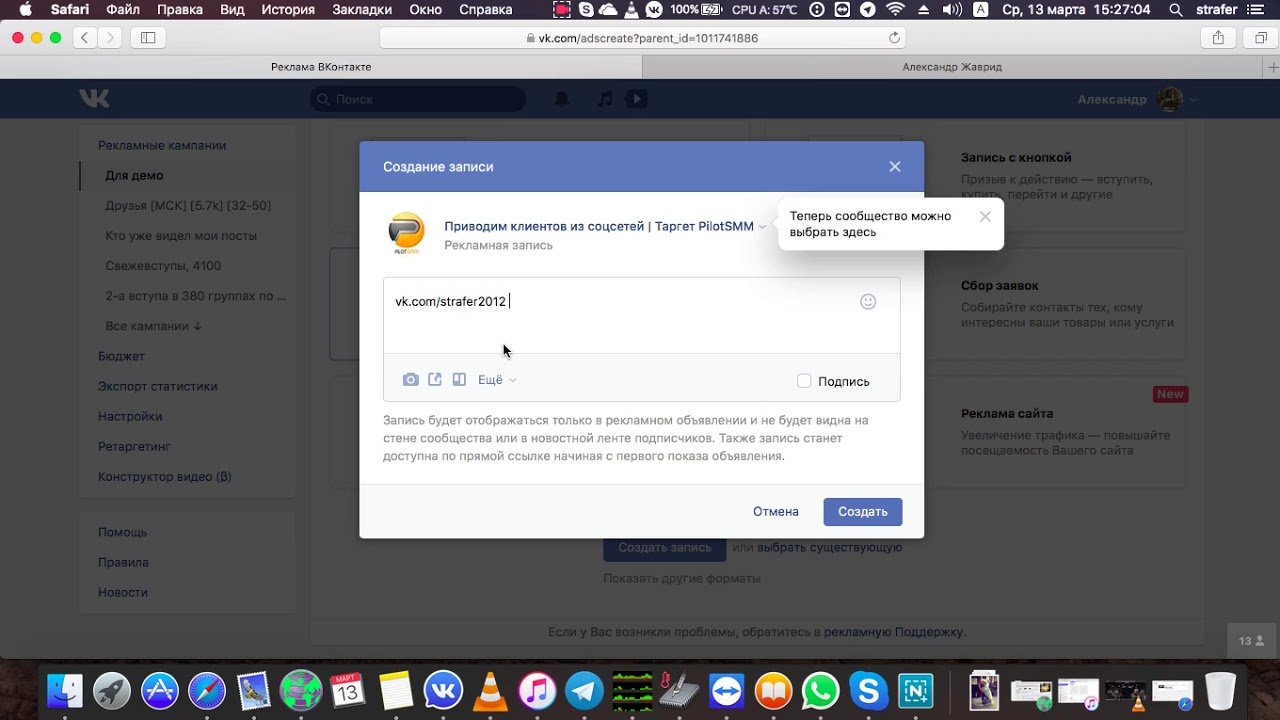 В противном случае учетная запись заблокируют временно или навсегда.
В противном случае учетная запись заблокируют временно или навсегда.
В подписях к публикациям профили упоминаются через символ @. Процедура прикрепления URL к фото в сторис подробно разобрана в предыдущем пункте.
Чтобы подписчики не жаловались на аккаунт из-за рассылки спама, разработчики рекомендуют выставлять уникальные публикации и прикреплять к ним проверенные гиперссылки.
Почему у добавленной ссылки нет кликбейта
Активная ссылка в некоторых случаях не работает в профиле и по ней нельзя попасть на прикрепленный сервис.
Главная причина – недоработка утилиты. Так как опция появилась недавно, алгоритм Instagram не настроен на обработку доменов с кириллическими символами. Например:
Например:
- .рус;
- .рф;
- .бел;
- .укр;
- .бг;
- .сайт;
- .срб;
- .онлайн;
- .дети и так далее.
Сделать ссылку в профиль поможет процедура видоизменения линка. Для этого пользователи используют сторонний инструмент компании Google.
Если владелец страницы не сделал URL действующим, то люди, подписанные на аккаунт, самостоятельно копируют надпись. Этот способ неудобен, поэтому статистика учетной записи уменьшится.
В статье подробно разобраны способы создания активного единого указателя ресурса. Процесс размещения не сложный, а также занимает мало времени. Наполнение аккаунта при этом становится содержательнее, полезнее для потенциального клиента. Указав активную ссылку в инстаграм, владелец страницы повысит трафик.
как связать заголовок, текст или изображение с другой страницей с помощью elementor
Это довольно просто. Я бы посоветовал посмотреть обучающие видео по виджетам, которые есть на их канале YouTube — https://www. youtube.com/playlist?list=PLZyp9h35CboE1nHkb7rh2nkE96NEn7XD3
youtube.com/playlist?list=PLZyp9h35CboE1nHkb7rh2nkE96NEn7XD3
В частности, Как использовать виджет заголовка (@ 0:45), но многие виджеты предоставляют поле «ссылка», где вы можете ввести имя страницы, на которую хотите создать ссылку, и список будет заполняться на основе результаты поиска в реальном времени, или вы можете вручную вставить любой полный URL-адрес или относительный URL-адрес.
Например, https://www.mysite.com/page2 или просто / page2 также подойдет.
Привет, Филипп,
Большое спасибо за ответ.
Я предпринял все рекомендуемые вами шаги и столкнулся со следующей проблемой: у меня есть сетка из трех столбцов небольших сводных текстов на одной странице (назовем их 1, 2 и 3). Я хочу, чтобы мои читатели видели более длинные тексты на следующей странице, но когда я устанавливаю ссылку для 1, 2 и 3 на следующей странице, она показывает верхнюю часть страницы и заставляет меня искать более длинный текстовый раздел.
Есть ли способ связать 1, 2 и 3 с определенными заголовками? с elementor? (Я нашел очень хорошее руководство для редактора wp, но эти изменения исчезли, когда я редактировал с помощью elementor)
Есть идеи?
Таким образом, вы не хотите просто ссылаться на другую страницу, вы хотите ссылаться на определенное место на другой странице. Это возможно с использованием якорей, но передача данных с одной страницы на другую означает, что вам нужно поместить якорь в URL-адрес ссылки. Найдите строки запроса…
Другой альтернативой может быть добавление расширенного объяснения в нижнюю часть страницы и просто привязку к ним на той же странице.Не уверен, сколько информации вы планируете для второй страницы. Поищите якоря WP на Youtube, и вы увидите, насколько это просто.
Как и сказал @ lestexas60, похоже, что вам нужны якоря. Якоря используются для «привязки» интерактивного действия к определенному месту на веб-странице на основе идентификатора, назначенного тегу. Вы можете ссылаться на привязку, которая существует в другом месте на той же странице, или на привязку, которая существует на совершенно другой странице (URL-адрес).
Вы можете ссылаться на привязку, которая существует в другом месте на той же странице, или на привязку, которая существует на совершенно другой странице (URL-адрес).
Например, скажем, у меня есть раздел из 3 столбцов, каждый из которых содержит элемент заголовка вверху моей страницы, а более длинные описания находятся ниже по странице.
1) Я бы дал каждому из более длинных описаний уникальный идентификатор, который можно найти на вкладке «Дополнительно» всех виджетов Elementor. (НЕ ИСПОЛЬЗУЙТЕ ХЭШ В УНИКАЛЬНОМ ИМЕНИ)
Например, допустим, идентификаторы: text1, text2, text3…
Затем я бы добавил «ссылку» к каждому из заголовков в моем разделе с 3 столбцами вверху страницы и, соответственно, связал бы их с # text1, # text2 и # text3, где вы хотите включить хеш, сообщающий браузеру об этом. ссылка является «якорной» ссылкой.
Кроме того, чтобы привязать ссылку к другой странице, просто включите хэш и идентификатор в полный или относительный URL-адрес, т. е.е. https://www.mysite.com/page2/#text1 или просто / page2 / # text1
е.е. https://www.mysite.com/page2/#text1 или просто / page2 / # text1
Кроме того, просто полезная подсказка: если вы добавите класс «scroll» к элементам, которые предоставляют ссылки привязки (то есть заголовки с возможностью нажатия в этом примере), когда вы щелкаете заголовки, они будут плавно прокручивать до привязки страница.
Вот несколько видеороликов:
-https: //www.youtube.com/watch? V = 9iKTIDXbTAM — Настройка якорных ссылок в Elementor — # 29
— https://www.youtube.com/watch?v=ZIdppV7MbD8&t=35s — Как использовать Elementor’s Виджет привязки меню для создания одностраничных сайтов на WordPress
— https: // www.youtube.com/watch?v=M1mWq3kuX7s — идентификатор раздела для навигации и одностраничного веб-сайта | Elementor Page Builder для WordPress
— https://www.youtube.com/watch?v=HYvlk61BKmw — Как настроить привязку прокрутки к строке (одностраничное меню) на вашем сайте
Удачи Вам и успехов!
Хорошо, это официально, я не могу.
Вот пример. Давайте возьмем эту конкретную страницу, на которой мы находимся прямо здесь и сейчас.
Скажем, мой заголовок — «Филип Ингрэм». Если я нажму на нее здесь, откроется другая страница с информацией.
Это в основном то, чем я хочу заниматься.
Это описание может содержать именно это, не так ли?
«1) Я бы дал каждому из более длинных описаний уникальный идентификатор, который можно найти на вкладке« Дополнительно »всех виджетов Elementor. (НЕ ИСПОЛЬЗУЙТЕ ХЭШ В УНИКАЛЬНОМ ИМЕНИ)
Например, допустим, идентификаторы: text1, text2, text3…
Затем я бы добавил «ссылку» к каждому из заголовков в моем разделе с 3 столбцами вверху страницы и, соответственно, связал бы их с # text1, # text2 и # text3, где вы хотите включить хеш, сообщающий браузеру об этом. ссылка является «якорной» ссылкой.
Кроме того, чтобы привязать ссылку к другой странице, просто включите хэш и идентификатор в полный или относительный URL-адрес, например https://www.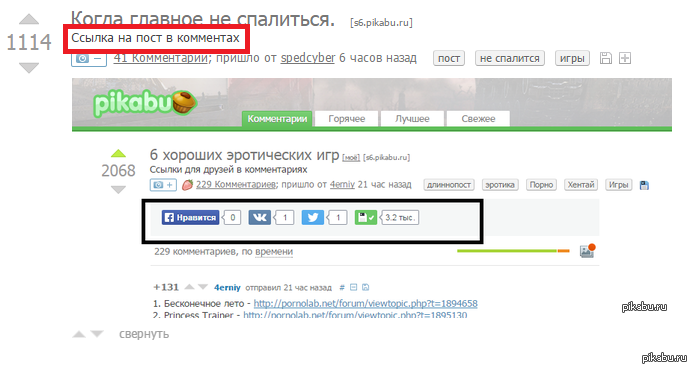 mysite.com/page2/#text1 или просто / page2 / # text1 ”
mysite.com/page2/#text1 или просто / page2 / # text1 ”
Мой мозг отказывается обрабатывать информацию. Я просмотрел кучу видео для анкорных ссылок, большинство из которых означает, что вы можете разместить их на одной странице. Я определенно не хочу этого делать.
Итак, мне нужно узнать об идентификаторе, хэштегах и относительном URL-адресе, не так ли?
Я буду искать. Если случайно то, что я пишу, имеет для вас смысл, я буду признателен за любые полезные комментарии.
Смущенный Мартин как всегда благодарит вас.
Было бы проще, если бы я использовал кнопку для ссылки на другую страницу, а не заголовок?
опция кнопки в elementor говорит, что нужно добавить ссылку и идентификатор кнопки.
Я думаю, если бы вы могли объяснить мне, как их создать, это могло бы сработать….
А, ладно, теперь я понимаю, что вы пытаетесь сделать. Сначала казалось, что вы хотите создать ссылку на определенную «позицию» на странице или на другой странице, но вместо этого вы хотите, чтобы она открывала другую вкладку браузера? Если это так, вам необходимо активировать атрибут «target» для тега привязки.
Код выглядит так:
В Elementor, даже в виджете «Заголовок», для ссылки есть возможность выбрать «Открыть в новом окне», щелкнуть маленький значок шестеренки.
Мне в основном нужно вставить этот код и заменить «Ваш заголовок» словами, которые я хочу связать, и тогда это сработает? Ура!
Я отчаянно пытаюсь создать страницу блога с этим.Но поскольку я не знаю, что делаю, я последовал очень хорошему руководству, в котором настраивалось оверлейное изображение в первой половине страницы, и я создал все свои страницы таким образом. Красивый! Но как только я перешел на страницу сообщения в блоге на панели инструментов wp и создал сообщение в блоге, весь мой дизайн этой страницы исчез. Поэтому, не зная, как это исправить,
, я думаю, не может быть так сложно ввести несколько изображений на одну из моих страниц (я назвал блог, как Филип Инграм) и связать каждое из них отдельно с подстраницей (Все сообщения здесь как открывающаяся новая страница, где я могу прочитать актуальную информацию) и создать собственное сообщение в блоге с помощью elementor.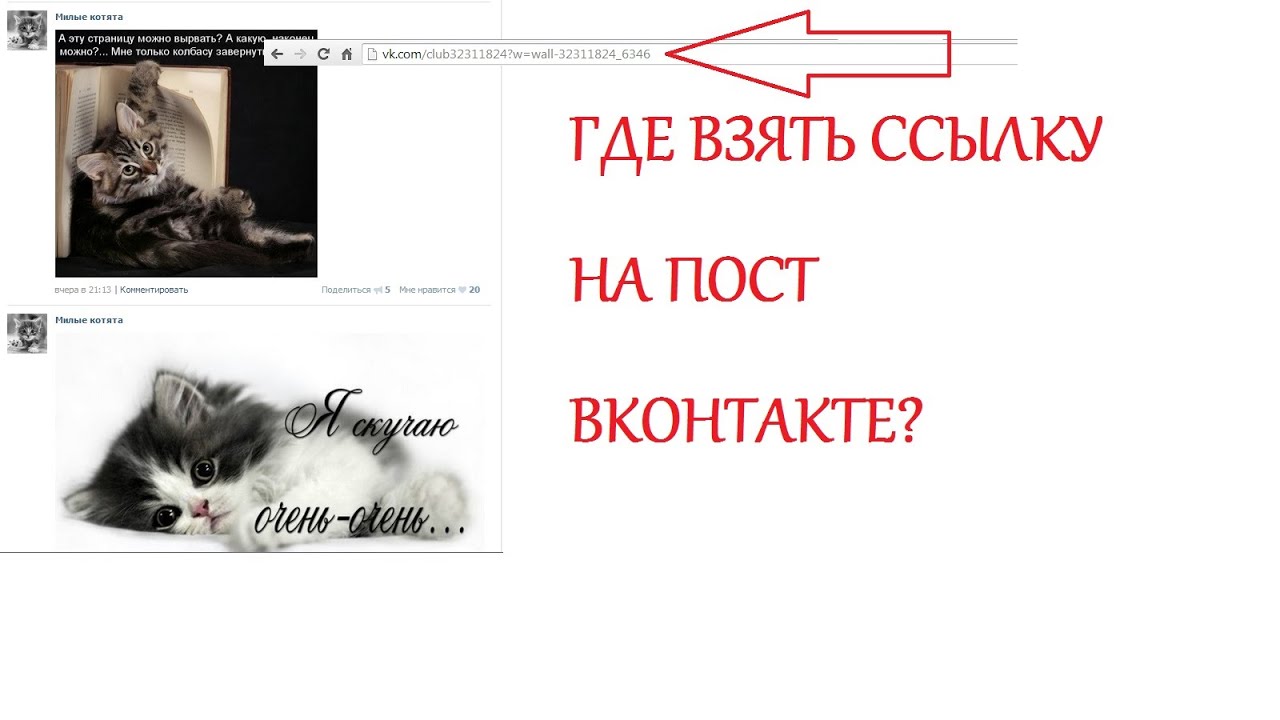
Однако, если я свяжу изображения с подстраницей, я хочу сэкономить моим читателям время, чтобы бесконечно прокручивать эту публикацию, которая им была интересна, и вместо этого (как с якорями), чтобы они приземлились прямо здесь, в публикации.
Понимаете, о чем я? Думаю, я иду по длинному пути. Как из Лос-Анджелеса в Нью-Йорк через Африку или что-то в этом роде
Вы по-прежнему можете ссылаться на теги привязки на других страницах независимо от того, открыта ли для них другая вкладка. Итак, у нас есть два механизма, которые полностью независимы друг от друга.
-Anchor scroll (ссылка на позицию / элемент на любой странице, той же или другой странице с уникальным идентификатором)
-Target — «_blank» (открывает любую ссылку в новой вкладке браузера)
Предположим, вы хотите создать заголовок, например «Сообщение в блоге — О теме A», и при его нажатии открывается новая вкладка браузера и выполняется прокрутка к этому конкретному сообщению в блоге.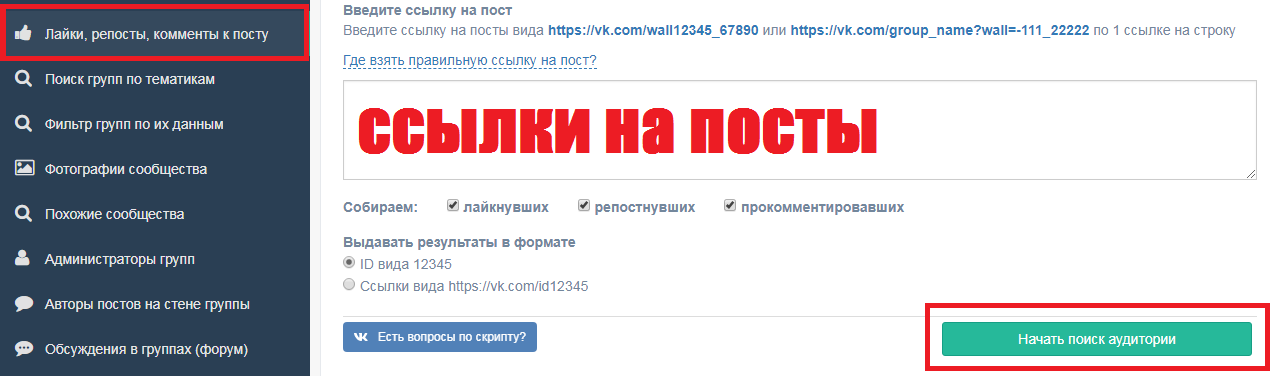
Для этого вам нужно убедиться, что на странице вашего блога, где это конкретное сообщение указано среди многих других, есть какой-либо элемент с идентификатором, на который вы можете настроить таргетинг.Скажем, например, что заголовок сообщения в блоге — это заголовок с идентификатором #topicA, тогда я бы связал его следующим образом:
Это такие отличные новости, вы помогаете мне решить проблему, которую я пытался решить уже несколько недель … Я понимаю 90% того, что вы сказали. Я просто не знаю, куда вставить код, тогда мне понадобятся 2 плагина? «Прокрутка страницы до id» выглядит многообещающе?
Elementor показывает только привязку меню, и использовать ее здесь нельзя?
Тот факт, что вы хотите разместить ссылку на страницу блога, усложняет ситуацию, потому что листинг блога WordPress сложно стилизовать без специального кода в вашей теме или расширенной функции конструктора страниц, такой как Elementor Pro, которая позволяет вам создавать список ваших сообщений . Это гораздо сложнее, чем, например, связывание двух страниц, построенных в Elementor.
Это гораздо сложнее, чем, например, связывание двух страниц, построенных в Elementor.
Последнее очень просто: вы создадите целевую страницу в Elementor, задав каждому разделу заголовок и уникальный идентификатор. На другой странице, скажем, на вашей домашней странице, вы могли бы указать ссылку на эту страницу с таргетингом на идентификатор, как описано в моем сообщении выше. затем он откроет новую вкладку браузера и прокрутит до определенного места содержания на этой странице.
Другой очень сложен, и я, вероятно, займусь этим с модулями Elementor Pro и расширенными настраиваемыми полями для динамических URL-адресов и частей идентификатора.
Нет, нет, я хочу сделать последнее: «связать 2 страницы, обе встроенные в Elementor», я просто называю это страницей блога. Итак, это моя задача на сегодня: заголовок и уникальный идентификатор, а затем таргетинг на идентификатор.
Держите пальцы скрещенными!
Это видео описывает то, что вы имеете в виду?
Если я редактирую любую страницу в редакторе wp, мой элемент или дизайн исчезают. Даже просто ввод ссылки для заголовка означает, что весь мой дизайн исчезает.
Как мне тогда сделать это с elementor? Я могу ввести идентификатор для кнопки, но не для заголовка, поэтому где мне ввести это:
Запись в блоге — о теме A
Вот краткий обзор — https://www.useloom.com/share/114e3413206a40208a5f5cd6b758ed77
Я плачу слезами радости… .. это оооочень просто…. это работает как шарм, теперь я знаю, как это сделать, так легко копировать ….
спасибо спасибо спасибо спасибо спасибо
Ссылка в сообщении VS Ссылка в комментарии?
Если вы публикуете контент в LinkedIn, я на 100% уверен, что вы слышали о дебатах о том, как делиться ссылкой на свой блог или веб-сайт в сообщениях LinkedIn.
Есть 2 основные тактики:
- Поделиться ссылкой в посте (просто добавьте ее и все)
- Или добавьте ссылку на первый комментарий -> скопируйте ссылку на первый комментарий -> поместите ее внутри пост (выглядит сложно, но очень просто).
Вот как это сделать:
Я много тестировал со своим профилем 7-8 месяцев назад и обнаружил, что ссылка в первом комментарии работает лучше с точки зрения:
- всего просмотров
- кликов
Например, этот пост:
В то время у меня было около 4 тысяч подписчиков и 18 тысяч просмотров, что очень много:
Я использовал этот подход для всех своих следующих постов.
Но однажды я попытался опубликовать ссылку внутри сообщения Linkedin:
Ссылка в сообщении
Однажды я попытался поделиться ссылкой внутри сообщения и получил почти такие же результаты:
Были 17.7к просмотров и аааа почти тысяча кликов!
Это много для публикации в LinkedIn, где 1 просмотр засчитывается каждый раз, когда пользователь прокручивает публикацию в течение 1 секунды!
Я использовал Reactlink для отслеживания ссылок (вы также можете использовать JotUrl для отслеживания и перенацеливания с помощью рекламы Facebook любого, кто щелкнул эту ссылку — вот как я это делаю)
Эксперимент
Эти два сообщения были слишком разными, с разным содержанием и участие.
Итак, я решил поэкспериментировать — , как лучше всего поделиться ссылкой в LinkedIn!
Процесс:
- Я взял несколько учетных записей LinkedIn (одна из них была моей)
- Поделился тем же постом (с тем же контентом) в LinkedIn
- Но разместил ссылку разными способами (внутри сообщения и в 1-м комментарии)
Результаты были почти такими же, поэтому я поделюсь с вами основными моментами:
Сообщение со ссылкой внутри сообщения:
У меня меньше просмотров (это нормально, потому что LinkedIn вырезал просмотры для сообщений со ссылками)
LinkedIn — это социальная сеть, которая зарабатывает деньги, показывая вам рекламу.Если вы не можете легко перейти с LinkedIn на другую платформу (например, на свой веб-сайт), LinkedIn не покажет вам достаточно рекламы. Так что, если люди могут легко добавлять ссылки на свои сообщения -> LinkedIn зарабатывает меньше денег.
Но количество кликов было почти одинаковым:
Результаты:
Я тестировал этот подход с 3 учетными записями и 10 сообщениями, и результаты всегда были + — одинаковыми:
Просмотры: сообщений LinkedIn со ссылкой в 1-м комментарии получить больше просмотров
Кликов: сообщений LinkedIn со ссылкой в. 1-й комментарий получает немного больше кликов
1-й комментарий получает немного больше кликов
Как получить больше просмотров:
Поскольку алгоритмы LinkedIn работают по этому принципу:
LinkedIn сначала показывает вашу публикацию 1-м контактам, и только если им это нравится и они взаимодействуют с вашим контентом с лайками и комментарии, LinkedIn понимает: «Хорошо, этот контент интересен по крайней мере для первых контактов, он, вероятно, может быть интересен другим»
Уровень вовлеченности в LinkedIn 2019Итак, чтобы начать получать больше просмотров сообщений LinkedIn, вам обязательно нужно организовать процесс получения лайков и комментариев от ваших коллег и первых знакомых.
Поэтому каждый раз, когда я публиковал сообщения в LinkedIn, я просил своих друзей и коллег поддержать его лайками и соответствующими комментариями.
Я также создал группы в Slack и Telegram, где создатели контента LinkedIn лайкают и комментируют сообщения друг друга.
Вот моя история о том, как я создавал и тестировал различные модули взаимодействия LinkedIn.
Но лучший способ получить реальный эффект от этого взаимодействия — это lempod.
lempod — это крупнейшая торговая площадка LinkedIn Engagement Pods, где другие создатели контента LinkedIn автоматически поддерживают друг друга посредством взаимного участия.
Кстати, lempod — один из 7 маркетинговых инструментов LinkedIn, без которого я не могу жить. Ознакомьтесь с подробным описанием того, как я использую эти инструменты.LinkedIn Engagement Pod
Как использовать lempod?
- Установите расширение lempod для Chrome
- Присоединитесь к соответствующим модулям (или создайте свой собственный модуль и пригласите людей)
- Поделитесь своим сообщением с lempod, чтобы другие участники модуля поддержали вас лайками и комментариями.
Итак, когда вы получаете взаимодействие с людьми, вы значительно увеличиваете просмотры сообщений в LinkedIn:
Увеличьте количество просмотров сообщений LinkedIn с помощью модулей взаимодействия LinkedIn Я создал список модулей взаимодействия LinkedIn на lempod с помощью там супер классные люди.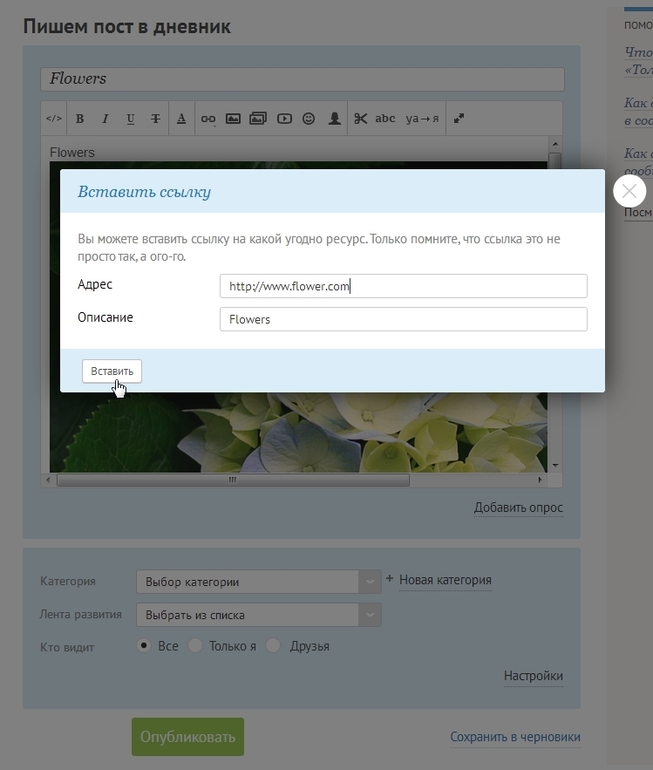
В своей сфере уже есть влиятельные лица, поэтому вы можете присоединиться к модулям, в которых высокоуровневые учетные записи LinkedIn создают релевантный контент. Итак, начнем:
Канал продаж SaaS 🏆 — Секретный код — 5279
Вот уже присоединился Вук — один из лучших экспертов Cold Outreach на этой планете.
Хакеры роста в Европе 💥 — Секретный код 7327
Гийом, самый популярный хакер роста среди хакеров роста.
Советы по поиску работы 😎 — Секретный код 9371
Миа, она много пишет о рекрутинге.
Маркетинг в социальных сетях 🚀 — Секретный код 4125
Простой, лучший эксперт по SEO, которого я когда-либо встречал.
Founders & Growth Hackers 🔥- Секретный код 2746
Вот уже парень SaaS, который уже создал 3 потрясающих продукта martech — Вианни.
Вы также можете ознакомиться с другими нашими интересными статьями:
👉 9 идей контента LinkedIn, которые принесут вам больше клиентов
👉 Как найти модули взаимодействия и присоединиться к LinkedIn в 2020 году 9029
👉 Мы протестировали 5 различных типов сообщений в Linkedin — вот что мы обнаружили [РЕЗУЛЬТАТЫ ВНУТРИ]
Что можно и чего нельзя делать с ссылками на сообщения в блоге
В онлайн-мире контент сродни недвижимости. Когда вы готовы выставить дом на продажу, вы устраиваете его со всеми приборами. Он чистый, организованный и простой в навигации, что дает ясное представление о возможном образе жизни для любого, кто решит его купить.
Когда вы готовы выставить дом на продажу, вы устраиваете его со всеми приборами. Он чистый, организованный и простой в навигации, что дает ясное представление о возможном образе жизни для любого, кто решит его купить.
То же самое можно сказать и о создании и продвижении онлайн-контента.
Маркетологи используют контент в качестве онлайн-розыгрыша для увеличения посещаемости своей веб-недвижимости, но ссылки, предлагаемые в контенте, являются частью «домашней подготовки». Без них контент является одномерным и не справляется со своей основной целью: действовать как живой, дышащий, стратегический, многоуровневый генератор трафика для бренда или бизнеса.
Включение сильной ссылочной стратегии как части постоянного развития контента также важно при продвижении контента в различных социальных сетях. В качестве децентрализованного маркетингового инструмента бренды могут использовать различные контент-стратегии для каждого канала, чтобы продвигать контент, который обслуживает уникальные личности покупателей, просто указывая им на сообщения в блогах с целевой стратегией ссылок, заложенной в разрабатываемый контент.
На самом деле, чтобы выделиться в качестве лидера отрасли в море контента, необходимо использовать как внутренние, так и внешние ссылки, чтобы способствовать хорошему SEO и ранжированию контента.Это делает контент более живым и полезным на начальном этапе и в долгосрочной перспективе, если все сделано правильно. И Google использует его как один из трех основных критериев ранжирования контента.
Чтобы получить более подробное представление о способах повышения эффективности вашей стратегии построения ссылок, ознакомьтесь с некоторыми из этих правил и запретов.
Что происходит не так, когда вы игнорируете стратегию связи
Когда-то люди считали, что размещение как можно большего количества ссылок в блогах и на веб-сайтах — это волшебство. Чем больше ссылок, тем лучше, даже если они не имеют четкого отношения к теме статьи или веб-страницы.Основное внимание уделялось привлечению трафика, даже если это не имело значения.
Эта стратегия все еще используется, но более искусно замаскирована под клик-приманку, используя релевантные ключевые слова в качестве ссылок.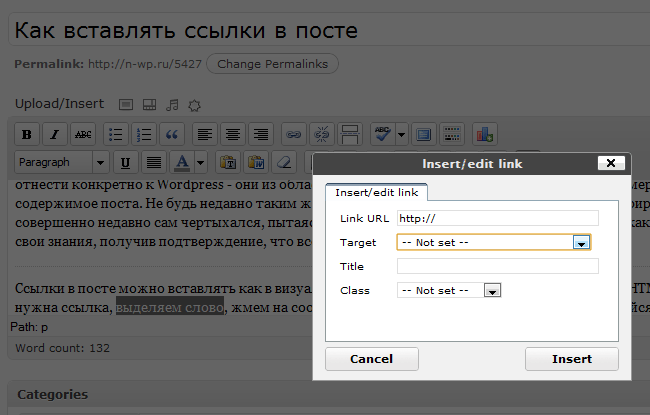 Но какой ценой?
Но какой ценой?
На конкурентном онлайн-рынке качественный контент является отличительным признаком. Случайные ссылки без очевидной цели рассматриваются как спам или пустая трата времени читателя. Такая практика сбивает людей с толку, увеличивает показатель отказов и значительно снижает качество обслуживания клиентов, в то же время подрывая онлайн-репутацию бренда.
Самая большая цена плохо спланированной и организованной ссылочной стратегии — это путаница, которую она создает вокруг главного призыва к действию. Без четкой цели, написанной непосредственно в контенте и снабженной гиперссылкой, потенциальные клиенты не знают, что им делать. Итак, они подпрыгивают. Время, усилия и деньги, потраченные в первую очередь на создание контента, тратятся зря.
Связывание стратегии, что можно и нельзя
Согласно The Beginner’s Guide to SEO от MOZ, «Ссылки действуют как улицы между веб-страницами.»Когда есть много связанного контента, который вы хотите связать, не конкурируя за клики, ссылки могут выступать в качестве посредника, помогая контенту создавать ценность как сеть улиц.
Помня об этом, то, как мы создаем улицы — и где мы размещаем их в контенте, — становится важным как часть общей эффективности контентной стратегии.
Блоги — это тип контента, который наиболее часто изменяется на веб-сайте. Это делает его одним из самых эффективных мест для использования хорошей ссылочной стратегии.Последовательная практика ведения блога также дает читателям возможность получить краеугольный контент и тематическую поддержку, в то же время позволяя брендам предлагать стратегии внутренних и внешних ссылок для органического повышения ценности SEO.
Обязательно добавьте следующие советы, которые можно и чего нельзя делать:
Требуется: включить ссылку над сгибом
Согласно Problogger, «пользователи Интернета проводят 80% своего времени, просматривая информацию« в верхней части страницы »или« то, что вы видите перед прокруткой ». Так что воспользуйтесь этим.Используйте ссылки вверху страницы, которые показывают недавние или лучшие работы, чтобы люди смотрели дальше одного сообщения.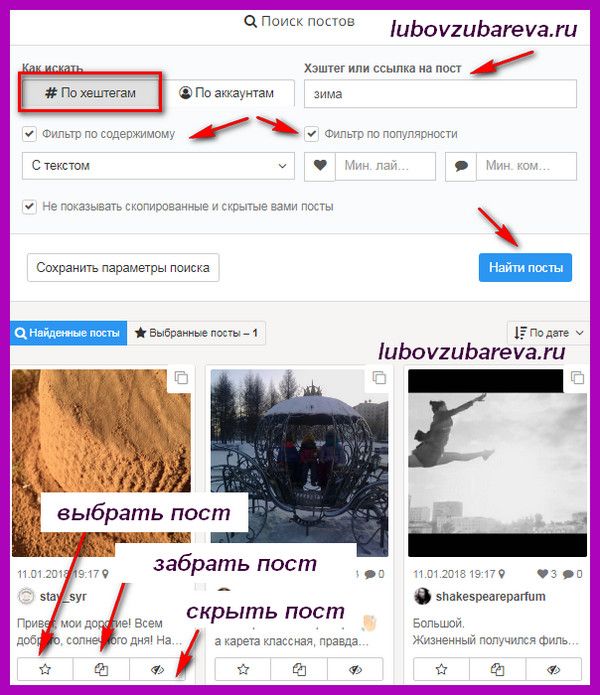
Чтобы ускорить подписку на список рассылки, включите форму в верхней части боковой панели. Однако не забудьте оставить место, чтобы ваш контент дышал. Не пытайтесь разбивать рекламу и другие отвлекающие элементы в верхней части страницы, делая сам контент второстепенным.
Не подавляйте своего читателя
Лучше меньше, да лучше, особенно когда речь идет об эффективной стратегии построения ссылок.
Если вы добавите несколько ссылок в каждый абзац сообщения в блоге, вы определенно переборщите. Старайтесь придерживаться трех-пяти входящих и исходящих ссылок на 1000 слов. Он может быть немного выше, если вы являетесь контент-сайтом, на котором публикуются исследовательские и образовательные сообщения в блогах.
Сделайте: иметь четкий единый призыв к действию
Одна из самых сложных частей включения различных ссылок в содержание сообщения блога — это то, что призыв к действию становится немного туманным. При таком большом количестве альтернативных маршрутов основной курс действий может затмиться.
Чтобы все было четким, ясным и движущимся к одному конкретному призыву к действию, включите ссылки, которые поддерживают основную тему статьи или добавляют ей глубины и убедительности. Воздержитесь от «нагромождения ссылок» или попыток использовать одно сообщение в блоге для выполнения всей работы для маркетинговой кампании.
Лучшая стратегия — написать серию сообщений, чтобы создать больше недвижимости и распространить важные ссылки, одновременно улучшая SEO и пути к контенту.
Не бойтесь ссылаться на внешний ресурс
Частые, хорошо написанные сообщения в блогах предлагают удобные для Google возможности выйти за рамки входящих ссылок и установить связь с другими надежными внешними источниками.
Обмен идеями, которые могут быть подтверждены другими хорошо читаемыми веб-сайтами, помогает подготовить почву для хорошего SEO и создает возможности для реферальных ссылок. Это надежный способ ссылки на гораздо более популярный сайт, который предлагает авторитет и фактор доверия для целевой аудитории.
Если вы постоянно используете качественные внешние ресурсы, вы также укрепляете авторитет созданного вами контента и сайта бренда в целом.
Сделайте: поэкспериментируйте с использованием CTA рекомендованного содержания
Блоги брендов служат отличным местом для потенциальных клиентов, где они могут познакомиться с вашими знаниями и узнать о том, как избранные практики или продукты улучшают жизнь.
Итак, вместо того, чтобы размещать ссылки для продвижения продуктов, услуг или сделок, почему бы не указать ссылки на рекомендованный контент в качестве призыва к действию? Это не только направляет трафик к другим замечательным, информативным материалам, но также действует как шлюз для подключения читателей к новым, свежим частям краеугольного контента, которые они, возможно, даже не осознают, что в них нуждаются. Использование призывов к действию для рекомендованного контента также позиционирует бренд как авторитет в отрасли.
Не: будьте нечестны с закрытыми ссылками и запутайте читателя
Когда вы переходите на веб-сайт и щелкаете ссылку, которая идеально подходит для того, что вам нужно, вы рассчитываете сразу перейти к деталям.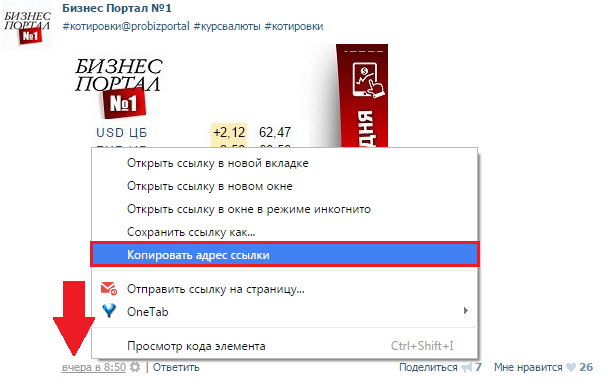 Нет ничего более разочаровывающего для читателя, чем щелкнуть ссылку, чтобы узнать больше, и обнаружить, что для продолжения требуется учетная запись и пароль.
Нет ничего более разочаровывающего для читателя, чем щелкнуть ссылку, чтобы узнать больше, и обнаружить, что для продолжения требуется учетная запись и пароль.
Бренды должны обеспечивать баланс бесплатного и закрытого контента как часть хорошей бизнес-стратегии, и они должны четко и открыто заявлять об этом.
Как сделать: используйте редакторский календарь для улучшения построения ссылок
Многие бренды получают правильные ссылки, используя редакторский календарь для планирования и создания контента, который соответствует целям маркетинговой кампании.Редакционный календарь также служит руководством, помогающим маркетологам включать ссылки на связанный контент во вновь созданный контент блога.
Не забывайте держать вещи свежими
Ссылочные сигналы со временем ослабевают, а популярные сайты иногда могут устареть, потому что на них не появляются новые ссылки. Свежесть ссылки — огромный фактор, определяющий ее популярность, а также фактор оценки релевантности ссылки.
Не забывайте о факторе свежести при составлении сообщений в блоге и придерживайтесь ссылочных ссылок, которым не более двух лет, в зависимости от темы сообщения в блоге.
Простая правда
Хорошая ссылочная стратегия — это хорошая стратегия роста, простая и понятная.
Когда контент, который вы создаете для бренда или бизнеса, выходит за рамки основ и учитывает эти преимущества и недостатки в ссылочной стратегии, качественный трафик и органическое SEO становятся частью хорошо выполненной работы.
Просмотреть все ресурсы »
Как войти на страницу веб-управления Pharos-Series?
Эта статья относится к:
CPE605, WBS510, WBS210, CPE520, CPE610, CPE510, CPE220, CPE210
В этой статье мы берем CPE в качестве примера и представляем, как войти на страницу веб-управления в следующих операционных системах:
Windows 7 / Vista / 8/8.1/10
Mac OS
Для входа на страницу веб-управления ваш компьютер должен быть правильно подключен к сети и иметь статический IP-адрес. Для доступа в Интернет компьютер не требуется.
Для доступа в Интернет компьютер не требуется.
Подключите устройства, как показано на рисунке ниже.
A. Подключите порт LAN0 CPE к порту PoE адаптера PoE.
B. Подключите компьютер к порту LAN адаптера PoE.
C. Вставьте адаптер PoE в розетку.
Для систем Windows:
Шаг 1
Здесь мы представляем три метода открытия панели управления .
Метод 1 (для Win 7 / Vista / 8 / 8.1 / 10): нажмите «Windows + R» , появится окно Выполнить . Введите панель управления и нажмите Введите , чтобы открыть панель управления.
Метод 2 (для Win 7 / Vista): перейдите к Пуск > Панель управления .
Метод 3 (для Win 8 / 8.1): щелкните правой кнопкой мыши Start , затем щелкните Control Panel в списке.
Шаг 2
Windows 7/8 / 8.1 / 10 : перейдите в Сеть и Интернет > Центр управления сетями и общим доступом . Выбрать
Измените настройки адаптера слева.
Windows Vista : перейдите в Сеть и Интернет > Центр управления сетями и общим доступом .Выберите Управление сетевыми подключениями слева.
Шаг 3
Щелкните правой кнопкой мыши Подключение по локальной сети , выберите Properties , а затем дважды щелкните Internet Protocol Version 4 .
Шаг 4
Выберите Use the following IP address : и введите IP-адрес , маску подсети и шлюз по умолчанию , как показано ниже. (IP-адрес должен быть 192.168.0.X. X находится в диапазоне от 2 до 253, например 192.168.0.10.)
(IP-адрес должен быть 192.168.0.X. X находится в диапазоне от 2 до 253, например 192.168.0.10.)
Нажмите ОК , чтобы применить настройки.
Для Mac OS:
Шаг 1
Перейдите в Apple> Системные настройки> Сеть.
Шаг 2
Выберите Ethernet слева, затем выберите Вручную из раскрывающегося списка и введите IP-адрес (IP-адрес должен быть 192.168.0.X . X находится в диапазоне от 2 до 253, например 192.168.0.10.). Нажмите Применить .
Перед тем, как войти на страницу управления, проверьте следующие пункты:
A. Ваш компьютер и устройства подключены правильно.
B. Ваш компьютер имеет статический IP-адрес.
Примечание: Рекомендуется использовать последнюю версию Google Chrome, Firefox, IE или Safari.